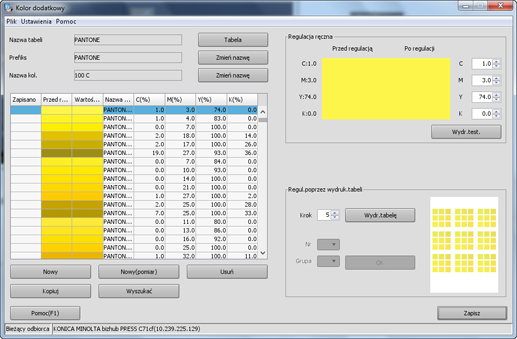Edytowanie informacji o kolorze dodatkowym w Color Centro
Uruchomić Color Centro i zmodyfikować kolor dodatkowy.
Uruchomić Color Centro i zalogować się w urządzeniu. (Patrz Uruchamianie Color Centro.)
Wyświetlony zostanie ekran startowy Color Centro.
Kliknąć [Kolor dodatkowy] w ekranie startowym.
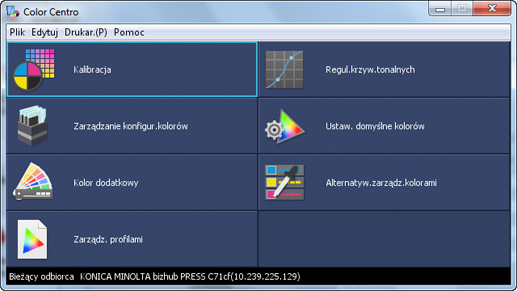
Wyświetlony zostanie ekran [Kolor dodatkowy].
Kliknąć [Tabela].
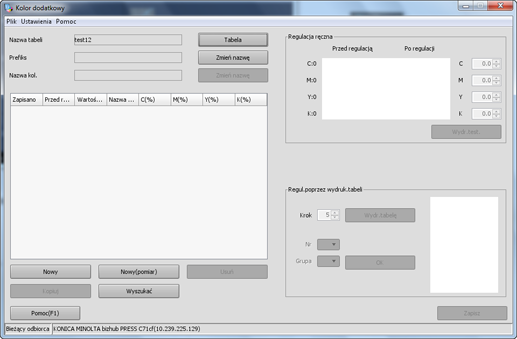
Wyświetlony zostanie ekran [Zarządzanie tabelą kolorów dod.].
Wybrać [Kontroler] z drzewka po lewej stronie ekranu. Po prawej stronie ekranu wybrać tablicę koloru dodatkowego, która ma zostać zmodyfikowana i kliknąć [Otwórz].
Przykład: Wybrano pozycję [Kontroler], aby otworzyć tablicę koloru [PANTONE].
Domyślna tabela kolorów dodatkowych na końcu nazwy oznaczona jest gwiazdką (*).
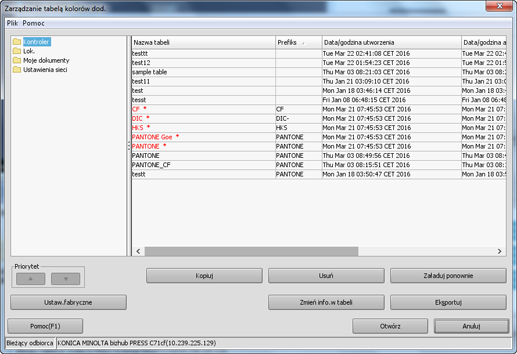
Kolory dodatkowe z tablicy kolorów dodatkowych są wypisane na ekranie [Kolor dodatkowy].
Z listy wybrać kolor dodatkowy do zmiany.
Przykład: Wybrano "PANTONE 300C".
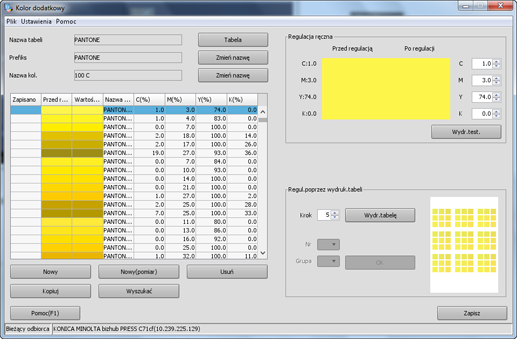
Nazwa wybranego koloru dodatkowego wyświetlona jest na ekranie [Kolor dodatkowy].
Ustawić wartość CMYK koloru dodatkowego. Sprawdzić pole [Prefiks] i [Nazwa kol.] i kliknąć [Zapisz].
Regulowane kolory są wyświetlane w kolumnie [Po regulacji].
Przykład: W wartości CMYK koloru dodatkowego ustawiona jest opcja "M100%".
Element
Ustawienie
[C][Y][K]
[0.0]
[M]
[100]

W czasie drukowania nazwa koloru dodatkowego jest przedstawiana jako [Prefiks] + [Color Name], na przykład "PANTONE 300C" jak widać w polu [Nazwa kol.] na liście kolorów dodatkowych. Z tego powodu trzeba dopasować nazwę koloru po stronie aplikacji z nazwą urządzenia "Prefix + Color Name." Jeżeli nazwy te nie są takie same koloru dodatkowego nie można użyć.
Pole [Nazwa tabeli] może być inne niż [Prefiks].
Taką samą wartość prefiksu z pola [Prefiks] można użyć we wielu tablicach kolorów dodatkowych. Jeżeli taka sama nazwa koloru dodatkowego jest użyta w kilku tablicach kolorów dodatkowych, to priorytet ma tablica kolorów dodatkowych znajdująca się wyżej na liście na ekranie [Zarządzanie tabelą kolorów dod.] (Krok 4).
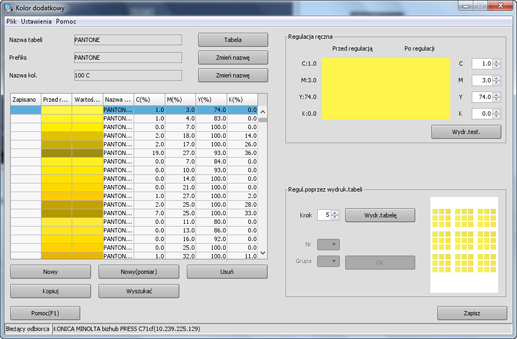
Wyświetlony zostanie ekran [Zapisz] tabeli kolorów dodatkowych.
Po sprawdzeniu nazwy tablicy koloru wybrać folder docelowy [Folder docelowy] i kliknąć [Zapisz].
Aby użyć zmodyfikowanego koloru dodatkowego, należy zapisać tablicę kolorów dodatkowych w kontrolerze [Kontroler]. Wybranie [Kontroler] spowoduje zapisanie koloru dodatkowego w kontrolerze obrazu.
Przykład: Nazwa tablicy kolorów dodatkowych to "PANTONE" (niezmieniona).
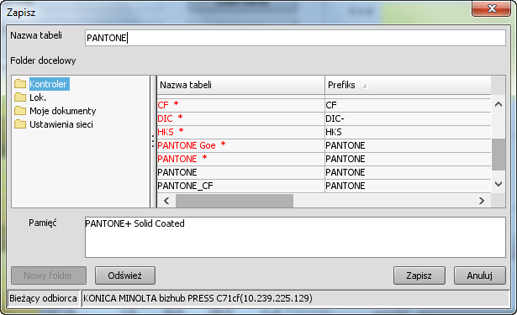
Jeśli domyślna tabela kolorów dodatkowych poddana zostanie edycji i zapisana, będzie ona zapisana bez gwiazdki po nazwie.
Aby edytować tabelę kolorów dodatkowych inną, niż domyślna tabela kolorów dodatkowych oraz zapisać ją pod tą samą nazwą, należy wybrać pomiędzy [nadpisz zapisane] i [Zapisz nowe dane z tą samą nazwą].

Zmienić kolejność nazw tablic.
Można zmienić priorytet tablic na ekranie [Zarządzanie tabelą kolorów dod.]. Po wybraniu tablicy z listy kliknąć przycisk
 /
/  pod pozycją [Priorytet] w dolnej lewej części ekranu.
pod pozycją [Priorytet] w dolnej lewej części ekranu.
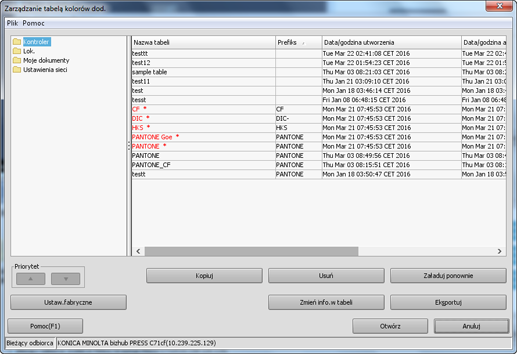
Po sprawdzeniu, czy kolor dodatkowy został zapisany, ekran należy zamknąć wybierając [Zamknij] w menu [Plik].